MS SQL SERVER 数据库双机热备方案(无盘柜)
Sql+server2005+双机热备

Sql server2005 双机热备预备知识: 数据库镜像基本概念/zh-cn/library/ms177412.aspx/zh-cn/library/ms189852.aspx--------一准备工作-----------------(一) 安装三个实例,分别为:-----SZDXBAK\SQLSERVER(默认实例), 作为主体服务器SZDXBAK\SQL2 作为镜像服务器SZDXBAK\WITNESS 作为鉴证服务器注: 所有实例服务使用SQLService账户启动------(二) 数据库准备---------1 在主体服务上创建测试数据库 RecoveryDb并创建一个完全备份--2 在镜像服务上使用NORECOVERY选项恢复数据库,恢复后数据库状态为'正在还原'----- 二创建数据库镜像端点------1 在主体数据库(SQLSERVER实例)上创建端点,用于伙伴通讯CREATE ENDPOINT DbMirroringSTATE=STARTEDAS TCP(LISTENER_PORT=5022)FOR DATABASE_MIRRORING(ROLE=PARTNER,ENCRYPTION=SUPPORTED) go--2 在镜像数据库(SQL2实例)上创建端点,用于伙伴通讯CREATE ENDPOINT DbMirroringSTATE=STARTEDAS TCP(LISTENER_PORT=5033)FOR DATABASE_MIRRORING(ROLE=PARTNER,ENCRYPTION=SUPPORTED) go--3 在鉴证服务器(WITNESS实例)上创建端点,用于鉴证通讯CREATE ENDPOINT DbMirroringSTATE=STARTEDAS TCP(LISTENER_PORT=5022)FOR DATABASE_MIRRORING(ROLE=WITNESS,ENCRYPTION=SUPPORTED)goALTER ENDPOINT DbMirroring STATE=STARTEDgo--4 检查端点配置,可分别在不同服务器上运行以下查询SELECT * FROM sys.database_mirroring_endpoints----- 三配置数据库镜像安全性----------1 主体数据库(SQLSERVER实例)use mastergoGRANT CONNECT ON ENDPOINT::"DbMirroring" TO "SZDXBAK\SQLService" go--2 镜像数据库(SQL2实例)use mastergoGRANT CONNECT ON ENDPOINT::"DbMirroring" TO "SZDXBAK\SQLService" go--3 鉴证服务器(WITNESS实例)use mastergoGRANT CONNECT ON ENDPOINT::"DbMirroring" TO "SZDXBAK\SQLService" go----- -四启动数据库镜像-------注意配置顺序--1 在镜像数据库(SQL2实例)上,指定到主体服务器(SQLSERVER实例)的伙伴端点ALTER DATABASE RecoveryDbSET PARTNER=N'TCP://SZDXBAK:5022'go--2 在主数据库(SQLSERVER实例)上,指定到镜像服务器(SQL2实例)的伙伴端点ALTER DATABASE RecoveryDbSET PARTNER=N'TCP://SZDXBAK:5033'go--注: 以上两步完成后,已经配置为高保护级别性模式--3 如果要创建高可用性模式:在主数据库上(SQLSERVER实例),指定鉴证服务器端点ALTER DATABASE RecoveryDbSET WITNESS=N'TCP://SZDXBAK:5044go。
SQL Server 2005双机热备的实现
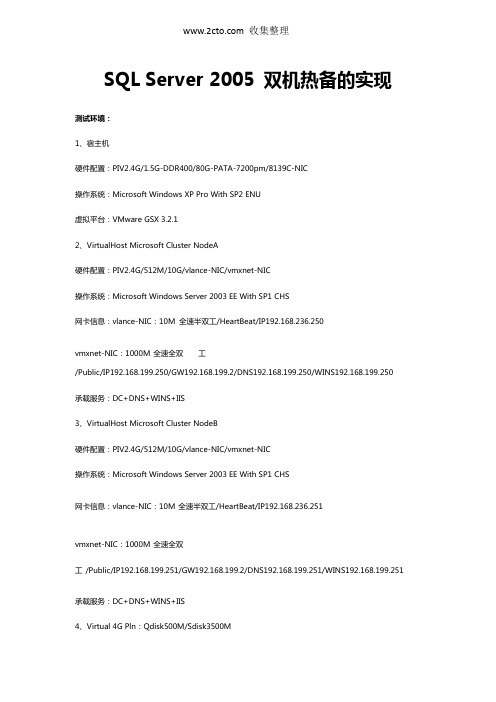
收集整理SQL Server 2005 双机热备的实现测试环境:1、宿主机硬件配置:PIV2.4G/1.5G-DDR400/80G-PATA-7200pm/8139C-NIC操作系统:Microsoft Windows XP Pro With SP2 ENU虚拟平台:VMware GSX 3.2.12、VirtualHost Microsoft Cluster NodeA硬件配置:PIV2.4G/512M/10G/vlance-NIC/vmxnet-NIC操作系统:Microsoft Windows Server 2003 EE With SP1 CHS网卡信息:vlance-NIC:10M 全速半双工/HeartBeat/IP192.168.236.250vmxnet-NIC:1000M全速全双工/Public/IP192.168.199.250/GW192.168.199.2/DNS192.168.199.250/WINS192.168.199.250 承载服务:DC+DNS+WINS+IIS3、VirtualHost Microsoft Cluster NodeB硬件配置:PIV2.4G/512M/10G/vlance-NIC/vmxnet-NIC操作系统:Microsoft Windows Server 2003 EE With SP1 CHS网卡信息:vlance-NIC:10M全速半双工/HeartBeat/IP192.168.236.251vmxnet-NIC:1000M全速全双工/Public/IP192.168.199.251/GW192.168.199.2/DNS192.168.199.251/WINS192.168.199.251 承载服务:DC+DNS+WINS+IIS4、Virtual 4G Pln:Qdisk500M/Sdisk3500M注意:本次测试将仲裁盘和资源盘放在了一起,实际中最佳的做法应当单独配置一个物理磁盘作仲裁使用,为提高安全性还应该为仲裁磁盘配置RAID1。
双机热备配置MS SQLSERVER方法

双机热备配置MS SQLSERVER方法目录第一章安装篇 (4)(一)、安装环境要求 (4)1)、操作系统要求 (4)2)、服务器配置要求 (4)3)、共享存储 (4)4)、软件准备 (4)(二)、安装前的准备 (5)第二章基本配置篇 (6)(一)、向导建立基本配置 (6)1)、创建群集,设置群集基本参数。
(6)2)、加入群集的节点 (6)3)、配置网卡信息 (7)4)、配置心跳IP (7)5)、创建资源组,设置资源组的参数 (8)6)、基本配置完成后的界面。
(8)7)、注册License。
(8)(二)、手动修改基本配置 (9)1)、网卡配置的修改 (9)2)、心跳配置的修改 (10)3)、资源组配置的修改 (11)第三章MSSQLSERVER 配置实例 (13)1)、配置前的检测 (13)2)、安装MSSQLSERVER (13)3)、配置前的检测 (14)4)、基本配置 (14)5)、配置IP资源 (14)6)、配置网络名资源 (15) 7)、配置物理盘资源 (16)8)、添加MSSQLSERVER资源 (17)9)、添加SQLSERVERAGENT资源 (18)10)、建立MSSQLSERVER资源依赖 (18)11)、建立SQLSERVERAGENT资源依赖 (19)12)、MSSQLSERVER资源组的资源关系图 (20)第一章安装篇)、安装环境要求安装环境要求(一)、操作系统要求1)、)、操作系统要求Windows 2000 ServerWindows 2000 Advanced ServerWindows Server 2003Windows Server 2003 Enterprise EditionWindows Storage Server 2003Windows Server 2008Windows Server 2008 Enterprise EditionWindows Storage Server 2008)、服务器配置要求服务器配置要求2)、两台或两台以上的服务器。
SQL Server双机热备(订阅复制法)

数据库配置参考:一、准备工作:1.建立一个WINDOWS 用户,设置为管理员权限,并设置密码,作为发布快照文件的有效访问用户。
2.在SQL SERVER下实现发布服务器和订阅服务器的通信正常(即可以互访)。
打开1433端口,在防火墙中设特例3.在发布服务器上建立一个共享目录,作为发布快照文件的存放目录。
例如:在D盘根目录下建文件夹名为SqlCopy(如果使用的是默认目录,把默认目录设置为共享目录) , 确定发布服务器上用来发布的数据库和订阅服务器的用来订阅的数据库结构要保持一致,或者订阅服务器新建一个空数据库(不创建表)。
4.设置SQL 代理(发布服务器和订阅服务器均设置)打开服务(控制面板---管理工具---服务)---右击SQLSERVER AGENT---属性---登录---选择“此帐户“---输入或选择第一步中创建的WINDOWS 用户---“密码“中输入该用户密码。
最后启动SQL代理(SQLSERVER AGENT)服务5.设置SQL SERVER 身份验证,解决连接时的权限问题(发布、订阅服务器均设置)步骤为:对象资源管理器----右击SQL实例-----属性----安全性----服务器身份验证------选“SQL Server和WINDOWS“,然后点确定6.开启SQL Server 2005的网络协议TCP/IP和管道命名协议并重启网络服务。
如图:7.发布服务器和订阅服务器都要设置MSDTC ,允许网络访问控制面板--->管理工具--->组件服务--->计算机--->我的电脑(Win7继续找-->Distributed Transaction Coordinator--->本地DTC),右键属性,找到MSDTC选项卡,点击安全设置,按如下设置即可确定,重启MSDTC服务。
8.在SQL Server中创建步骤1中对应的系统用户登陆名,作为发布数据库的拥有者(设置为dbo_owner和public)。
sql server 热备方案

sql server 热备方案一、概述热备是数据库高可用性的一种解决方案,它允许在设备故障或系统停机时,数据库仍然可以正常运行。
对于SQL Server,热备可以通过多种方式实现,包括但不限于数据库镜像、日志复制、文件组备份等。
本方案将详细介绍如何通过日志复制实现SQL Server的热备。
二、准备工作1. 确保两台服务器(主服务器和备用服务器)具有相同的硬件配置和操作系统。
2. 在两台服务器上安装SQL Server,并确保它们都是完全授权的。
3. 在主服务器上创建一个数据库,该数据库将用于热备。
三、配置日志复制1. 在主服务器上,打开SQL Server Management Studio (SSMS)。
2. 在“对象资源管理器”中,右键单击要复制的数据库,并选择“属性”。
3. 在“属性”窗口中,选择“复制”选项卡。
4. 勾选“使数据库可复制”选项,并选择“事务日志”选项。
5. 点击“确定”保存设置。
6. 在备用服务器上,重复上述步骤,但确保选择“订阅者”角色。
四、配置文件组备份1. 在主服务器上,打开SSMS。
2. 在“对象资源管理器”中,右键单击要备份的数据库,并选择“任务”-> “备份”。
3. 在“备份类型”中选择“文件组”,并选择要备份的文件组。
4. 点击“确定”保存设置。
5. 在备用服务器上,重复上述步骤,但确保选择与主服务器相同的文件组进行备份。
五、验证热备设置1. 在主服务器上,对数据库执行一些写操作,例如插入、更新或删除数据。
2. 在备用服务器上,检查数据库是否同步了主服务器的更改。
您可以通过查询数据库中的数据或使用事务日志查看器来验证这一点。
3. 如果一切正常,您已经成功地设置了SQL Server的热备。
在主服务器出现故障时,您可以将备用服务器提升为新的主服务器,并继续进行数据库操作。
六、注意事项1. 确保在生产环境中进行充分的测试,以验证热备方案的稳定性和可靠性。
sqlServer双机热备
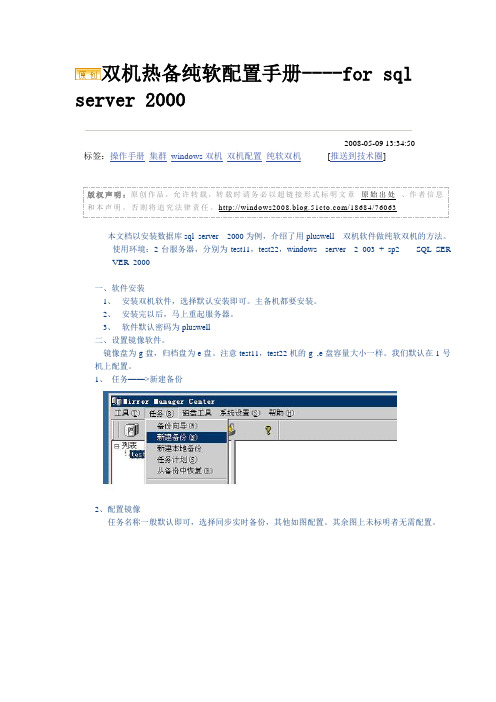
双机热备纯软配置手册版权声明:原创作品,允许转载,转载时请务必以超链接形式标明文章原始出处、作者信息和本声明。
否则将追究法律责任。
/18684/76063本文档以安装数据库sql server 2000为例,介绍了用pluswell 双机软件做纯软双机的方法。
使用环境:2台服务器,分别为test11,test22,windows server 2 003 + sp2 SQL SER VER 2000一、软件安装1、安装双机软件,选择默认安装即可。
主备机都要安装。
2、安装完以后,马上重起服务器。
3、软件默认密码为pluswell二、设置镜像软件。
镜像盘为g盘,归档盘为e盘。
注意test11,test22机的g ,e盘容量大小一样。
我们默认在1号机上配置。
1、任务——>新建备份2、配置镜像任务名称一般默认即可,选择同步实时备份,其他如图配置。
其余图上未标明者无需配置。
3、选择ok 即可会出现以下画面如图是,会显示初始化进程,直到100%;下面会提示创建镜像资源成功。
4、初始化完毕,进入正常镜像状态。
如图所示。
三、配置HA软件1、建立心跳,选择创建心跳配置如图原则上我们要建立2个心跳。
心跳1配置参数心跳2配置参数创建好心跳界面2、配置切换ip(虚ip)选中普通资源——切换ip配置参数如下图。
切换ip和实际ip要在同一个网段。
其他参数默认即可。
建好以后如下图。
3、导入镜像资源选中普通资源——〉镜像资源。
导入后状态4 添加NT服务(SQL)先添加MSSQLSERVER添加SQLSERVERAGENT4.把资源层合并。
【免费下载】数据库镜像技术实现SQLServer双机热备

一、配置主备机1、连接方式1.同网段(域环境)适用于域环境中,相对证书方式,配置相对简单,省去了建立密钥、证书及多次为用户授权的过程2.同网段(非域):证书方式配置相对较繁琐,基本步骤:1.各服务器生成主密钥(MASTER KEY)2.各服务器生成服务证书(CERTIFICATE)3.使用服务证书生成端点(ENDPOINT)4.将证书备份为文件,并复制到其他服务器5.各服务器对其他服务器生成访问授权1) 生成登陆2) 生成用户3) 绑定证书到用户4) 授予相关用户对ENDPOINT 的连接访问权6.主机上备份数据库(最好加上日志备份)7.镜像机上还原数据库(norecovery)8.为镜像机配置镜像伙伴9.为主机配置镜像伙伴和见证服务器2、检查SQL Server 2005数据库只有SQL Server 2005 标准版、企业版和开发版才可以建立数据镜像。
其他版本即Express只能作为见证服务器。
如果实在不清楚什么版本,执行如下语句查看:select@@version;若要对此数据库进行数据库镜像,必须将它更改为使用完整恢复模式。
若要用Transact-SQL 实现此目的,请使用ALTER DATABASE 语句:USE master;ALTER DATABASE<DatabaeName>SET RECOVERY FULL;二、同网段(非域)主备实例互通实现互通可以使用域或证书来实现,考虑实现的简单,以下选取证书的方式实现。
注意:实现“主备数据库实例互通”的操作只需要做一次,例如为了将两个SQL Server 2005的实例中的5个数据库建成镜像关系,则只需要做一次以下操作就可以了;或者这样理解:每一对主备实例(不是数据库)做一次互通。
1、创建证书--主体服务器执行:USE master;CREATE MASTER KEY ENCRYPTION BY PASSWORD ='test_1234';CREATE CERTIFICATE HOST_A_cert WITH SUBJECT ='HOST_A certificate' ,START_DATE ='07/18/2012';--镜像服务执行:USE master;CREATE MASTER KEY ENCRYPTION BY PASSWORD ='test_1234';CREATE CERTIFICATE HOST_B_cert WITH SUBJECT ='HOST_B certificate',START_DATE ='07/18/2012';--见证服务器执行:USE master;CREATE MASTER KEY ENCRYPTION BY PASSWORD ='test_1234';CREATE CERTIFICATE HOST_C_cert WITH SUBJECT ='HOST_C certificate',START_DATE ='07/18/2012';这个MASTER KEY对于每个sql server实例唯一的,如果数据库中已经创建了MASTER KEY,可以用如下的sql删除之后重新执行:DROP MASTER KEY2、创建连接的端点--主体服务器执行:CREATE ENDPOINT Endpoint_MirroringSTATE = STARTEDASTCP ( LISTENER_PORT=5022 , LISTENER_IP =ALL )FORDATABASE_MIRRORING( AUTHENTICATION = CERTIFICATE HOST_A_cert , ENCRYPTION = REQUIRED A LGORITHM AES , ROLE =ALL );--镜像服务器执行:CREATE ENDPOINT Endpoint_MirroringSTATE = STARTEDASTCP ( LISTENER_PORT=5022 , LISTENER_IP =ALL )FORDATABASE_MIRRORING( AUTHENTICATION = CERTIFICATE HOST_B_cert , ENCRYPTION = REQUIRED A LGORITHM AES , ROLE =ALL );--见证服务器执行:CREATE ENDPOINT Endpoint_MirroringSTATE = STARTEDASTCP ( LISTENER_PORT=5022 , LISTENER_IP =ALL )FORDATABASE_MIRRORING( AUTHENTICATION = CERTIFICATE HOST_C_cert , ENCRYPTION = REQUIRED AL GORITHM AES , ROLE =ALL );3、备份证书以备建立互联--主体服务器执行:BACKUP CERTIFICATE HOST_A_cert TO FILE='D:\SQLBackup\HOST_A_cert.cer'; --镜像服务器执行:BACKUP CERTIFICATE HOST_B_cert TO FILE='D:\SQLBackup\HOST_B_cert.cer'; --见证服务器执行:BACKUP CERTIFICATE HOST_C_cert TO FILE='D:\SQLBackup\HOST_C_cert.cer';4、互换证书将备份到D:\SQLBackup\的证书进行互换,即HOST_A_cert.cer、HOST_C_cert.cer复制到镜像服务器的D:\SQLBackup\。
SQL Server数据库热备方案三篇.doc

SQL Server数据库热备方案三篇第1条SQLServerSQLServer数据库热备盘方案数据库热备盘方案SQLServer数据库的高可用性方案主要包括数据库镜像、日志传输、复制和故障转移群集。
基于自动灾难恢复的起点,本文推荐故障转移群集和数据库镜像。
在高安全性、高性能的复杂情况下,可以组合多种方案,如故障转移群集复制、数据库镜像复制、数据库镜像日志传输等。
故障转移群集方案描述域控制的数据库转移节点2数据库转移节点1数据库活动节点应用程序服务器3应用程序服务器2应用程序服务器1数据库共享存储服务器故障转移群集示意图1 .作为平台的Windows故障转移群集,SQLServer故障转移群集2.Windows 故障转移群集向外部提供虚拟IP,SQLServer群集提供外部群集实例名称3 .SQL server群集中的多个节点数据库共享一组数据库存储,以确保数据一致性4 .SQL server群集中只有一个节点处于活动状态,以独占方式控制存储,提供外部数据库服务5.当前活动节点出现故障停机,群集自动选择传输节点并切换到数据库(状态切换到活动状态,启动独占存储,提供外部服务)6.多个节点必须在同一子网中,并且在跨网段的情况下需要VLAN组。
软件要求窗口服务器操作系统(推荐版本20XX及以上)主动目录服务域域名服务器故障转移群集服务服务器数据库硬件要求域主服务器域名服务器(可合并到主服务器中)故障转移群集节点数据库(1个活动节点1个或多个转移节点)存储共享存储,网络群集节点根据成本要求至少有2个网卡数据库服务心跳。
根据存储类型确定是否需要额外的网卡。
windows故障转移群集提供对外部可见的虚拟群集IP,SQL故障转移群集实例为应用程序访问提供虚拟群集实例名称。
数据库镜像方案显示应用程序服务器3应用程序服务器2应用程序服务器1镜像数据库主数据库见证服务器数据同步验证SQLServer数据库镜像图1.见证服务器轮询验证主体数据库和镜像数据库状态2.在正常情况下,主体数据库提供外部服务,镜像数据库不可用,两个数据库之间的数据同步3.当见证服务器发现主体数据库断开连接并且见证服务器和镜像服务器连接正常时,启动故障转移。
- 1、下载文档前请自行甄别文档内容的完整性,平台不提供额外的编辑、内容补充、找答案等附加服务。
- 2、"仅部分预览"的文档,不可在线预览部分如存在完整性等问题,可反馈申请退款(可完整预览的文档不适用该条件!)。
- 3、如文档侵犯您的权益,请联系客服反馈,我们会尽快为您处理(人工客服工作时间:9:00-18:30)。
MS SQL SERVER 数据库双机热备方案(无盘柜)目录安装文档实例参数: (2)配置防火墙 (2)准备存储介质 (2)安装并配置ServHA Mirror (3)安装MS SQLServer (10)创建镜像包 (19)将SqlServer服务交由集群管理 (24)这里我们以MSSQLServer 2008为例,介绍MSSQLServer的安装以及通过MicroColorServHA Mirror配置双机集群。
主要步骤:一、配置防火墙。
二、准备存储介质。
三、安装并配置ServHA Mirror。
四、安装MS SQLServer。
五、创建镜像包。
六、将Sql Server服务交由集群管理。
注意事项:一、SqlServer配置双机集群方案要求两机都安装SqlServer,其中SqlServer主服务安装在本机磁盘内(非镜像盘内),数据库实例安装在镜像盘内。
二、两机的SqlServer安装配置必须完全相同,例如:实例名,权限,密码。
三、双机目标镜像盘盘符必须一致。
安装文档实例参数:配置防火墙此步骤目的为让ServHA Mirror 工作所必须的端口不受防火墙的拦截,不同操作系统防火墙配置方式不同,但基本思想是相同的,在双机软件通信的过程中,如果没有进行设置,防火墙会阻止ServHA Mirror的通信,使双机集群工作异常。
MicroColor ServHA Mirror在配置的过程中主要需要设置的防火墙例外:1. 18562与25792端口:这两个端口为“ServHA 配置监控端”的连入端口,如不将这两个端口设置为防火墙例外端口,“ServHA 配置监控端”将无法连入集群,如果您修改过ServHA Mirror的“配置端连入端口号”,请将例外设置为修改过的“配置端连入端口号”;同时,针对该端口的例外IP您可以设置为常用来管理集群的客户计算机IP地址。
2. 15538与45782端口:这两个端口为集群双机相互通信的端口,如不将这两个端口设置为防火墙例外端口,ServHA Mirror将无法正常工作,如果您修改过ServHA Mirror的“全局TCP/IP端口”,请将例外设置为修改过的“全局TCP/IP端口”;同时,针对该端口的例外IP设置为对机的IP地址即可。
注:上述操作在双机均需要执行。
准备存储介质在安装MSSqlServer之前,请先在两台服务器上分别准备好一个待做镜像盘的分区(以下称这个分区为“X盘”),大小要满足您MS SQLServer实例数据的存放(镜像后X盘的大小为较小的X盘的大小,建议两个X盘大小差距不要太多)。
安装并配置ServHA Mirror1)运行ServHAMirror 安装程序,按提示进行安装即可,注意:ServHA Mirror不要安装在镜像盘。
2)运行“ServHA 配置监控端”,出现登陆界面,输入(或选择)连入集群,格式为:A机IP / B机IP,选择身份为“超级管理员”,首次登陆默认密码为”111111”(六个一),点击“登录”,如下图所示:如果您首次连入该集群,会提示您输入集群名称,以便以后连入实直接选择集群(无需再次输入集群地址)如下图所示:3)进入ServHA 配置监控端主界面,选择菜单栏的“心跳”-“管理心跳连接”,如下图所示:4)下面我们来设置参考节点(参考节点为网络中长期存活的节点的IP地址,用于在双机无法通信时判断自身是否工作正常,是一种防止脑裂的机制),在参考节点设置栏内输入IP地址(本例中以192.168.1.1为例,如果没有合适的参考节点,可填写127.0.0.1,如果如此,在极端情况有可能产生脑裂,但数据不会被破坏)端口为80,点击右侧的”加”按钮,如下图:5)点击下方的“应用全局配置”按钮,将参考节点设置保存,如下图:6)下面配置心跳连接,以两条心跳线为例(公网和私网心跳),在心跳连接栏内点击左下方的“添加”按钮,如下图所示:7)我们先添加公网心跳,连接类型选择TCP/IP(ServHA支持串口心跳,本例中不再展示),输入连接名称(该名称仅用于识别心跳线),输入优先级(优先级数值越高优先级越高)选择A机公网IP地址和B机公网IP地址,点击确定,如下图所示:8)按照上述方式再添加一条私网心跳,如下图所示:9)正确配置完成后如下图(两条心跳线,一个参考节点):10)此时主界面“概述”选项卡已显示出心跳连接,此时已经可以为集群添加资源了,如下图所示:11)在主界面中选择“资源树”选项卡,点击工具栏的“资源树”按钮,新建一棵资源树,输入资源树名称,以及优先运行主机(本例以A机为例),点击“保存”,如下图所示12)添加IP地址资源,在资源树视图中选择刚刚建立的资源树,在工具栏中点击“IP地址”,弹出IP地址资源添加界面,在左上角“IP地址”中输入虚拟IP地址(本虚拟IP一般集群对外服务的IP地址),选择双机承载该虚拟IP的网卡(一般为公网网卡),点击保存,如下图所示:13)完成上述配置后,资源树界面如下图:安装MS SQLServer分别在双机上执行如下步骤(可同步执行):1.运行MS SQLServer2008安装文件,出现如下窗口,点击“全新SQL Server独立安装或向现有安装添加功能”。
2.安装程序检测3.选择安装类型4.选择版本,输入产品密钥5.功能选择6.实例配置。
选择实例的安装路径,实例必须安装在目标镜像的盘(X盘)下。
7.磁盘空间要求8.服务器配置9.服务器账户配置10.数据库引擎配置11.选择用户或用户组12.用户对Analysis Services的管理权限13.ReportingServices14.错误和使用情况报告15.安装规则16.安装信息检查17.等待安装创建镜像包双机Sqlserver已经安装完成了,现在双机的目标镜像盘(即Sqlserver实例所在盘)还未受集群管理,下面我们创建镜像包,为双机镜像盘建立关联。
1)创建镜像包之前,在双机分别将SqlServer服务及其代理服务手动停止。
2)将“ServHA 配置监控端”切换至“镜像”选项卡,如下图所示:3)点击左上角的“创建镜像资源包”,弹出镜像向导,向导第一步输入镜像包名称,输入一个容易识别的名称即可,本文档以“X:\”为例,如下图所示:4)点击“下一步”,选择镜像盘以及镜像主端,镜像盘分别选择双机安装Sqlserver实例的分区即可(即双机X盘),主端盘的空间必须小于等于从端盘的空间,首次数据同步时,集群会以主端数据为准,覆盖从端数据,之前安装Sqlserver时双机配置完全一致,所以此处主端选择满足创建条件的即可。
本文档中我们选择A机作为主端,如下图所示:5)点击“下一步”,设置脑裂处理策略,在极端情况时,双机无法相互通讯,使双机数据不一致,此时集群需要以一端的数据位标准,丢弃另一方数据,手工处理即为发生脑裂后,由管理员判断哪方的数据较为重要,其他选项均为自动处理,处理方式与选项字面意义相同,本文档中我们选择“手工处理”,具体策略根据您的项目实际情况自定选择即可。
如下图:6)点击“下一步”,设置同步链路,同步链路为双机同步镜像盘数据时所需的链路,一般情况下私网链路作为比较优先的数据链路,同时也支持公网链路数据同步,同时可以设置链路的速度限制,“是否自动切回优先级较高的连接”意义为一旦数据链路故障,集群会自动启用备用链路,链路恢复后,自动使用修复好的、优先级高的数据链路,建议勾选该选项,如下图所示:7)在“双机IP”下拉列表中选择对应的链路IP,点击右侧“添加”,即可将该链路加入数据链路组,先添加的链路优先级高,建议先添加性能较高的链路,同时可以用右侧的“上”、“删”按钮进行调整,添加链路后,界面如下图所示:8)点击“完成”,弹出如下界面提示,点击“是”。
9)在“ServHA 配置监控端”的“镜像”选项卡中双击左上方镜像包列表中刚刚新建的镜像包即可看到当前镜像包工作状态,此时,镜像包已经创建完成,等待集群同步完成后(即双机镜像状态均为同步状态时),可继续进行下面步骤,如下图所示:将SqlServer服务交由集群管理1)添加镜像资源,刚刚我们只是将镜像盘配对,下面我们将镜像盘加入到集群资源树中,将“ServHA 配置监控端”切换至“资源树”选项卡,选择上述步骤建立的资源树,在工具栏中点击“镜像”,如下图所示:2)弹出如下界面,在左侧镜像包选择列表中选择刚刚建立的镜像包,点击“保存”。
3)镜像资源已经添加至资源树中,如下图所示:4)选中上述建立的资源树,先工具栏中点击“服务”,添加服务资源,如下图:5)点击右侧的“选择服务”按钮,弹出服务选择列表,ServHA会自动筛选双机服务,在服务列表中选择SqlServer服务,点击“选择”按钮(如果SqlServer服务启动类型不是“手动”则会提示您将其设置为手动,选择“是”即可),如下图所示:6)重复上述步骤,将SqlServer代理服务也添加至资源树,两个服务均添加至资源树后,资源树视图如下图:7)拖动资源树依赖,选择IP地址资源(192.168.1.18),按住鼠标左键不松,将其拖动至SqlServer主服务,同样将镜像资源(X:\)也拖动至SqlServer主服务下,将SqlServer主服务拖动至SqlServer代理服务下(上述操作意义为:SqlServer主服务依赖于IP地址资源和镜像资源,SqlServer代理服务依赖于SqlServer主服),拖动后,资源树如下图:至此SqlServer纯软双机集群完全配置完成,将A机资源树启动后即可对外服务,也可手动进行切换测试,查看是否配置正确。
此时该IP地址资源即为集群对外服务地址(即192.168.1.18)。
